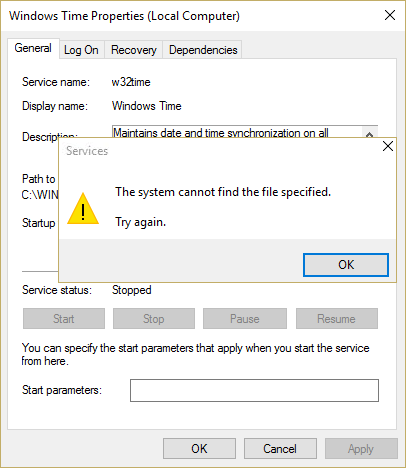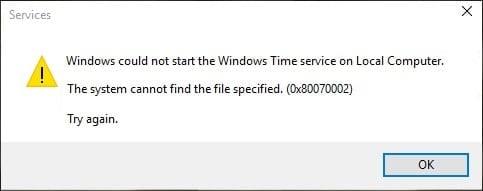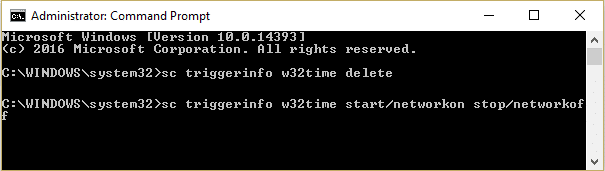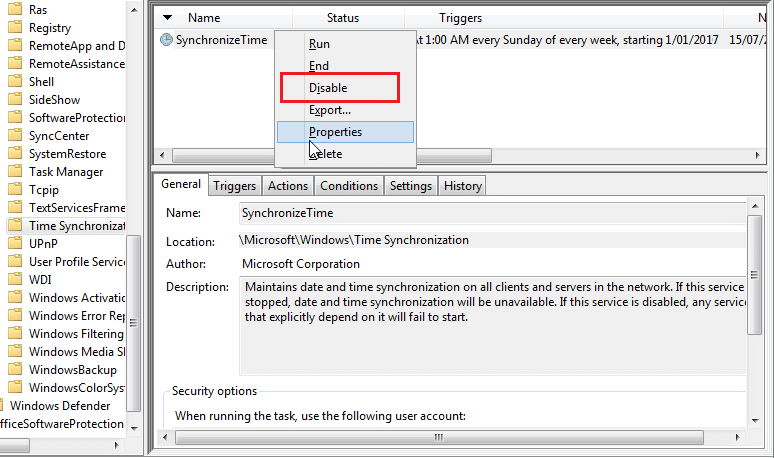Memperbaiki layanan Windows Time tidak dimulai secara otomatis: Layanan Windows Time (W32Time) adalah layanan sinkronisasi jam yang disediakan oleh Microsoft untuk Windows yang secara otomatis menyinkronkan waktu yang tepat untuk sistem Anda. Sinkronisasi Waktu dilakukan melalui Server NTP (Network Time Protocol) seperti time.windows.com. Setiap PC yang menjalankan layanan Windows Time menggunakan layanan ini untuk mempertahankan waktu yang akurat di sistem mereka.
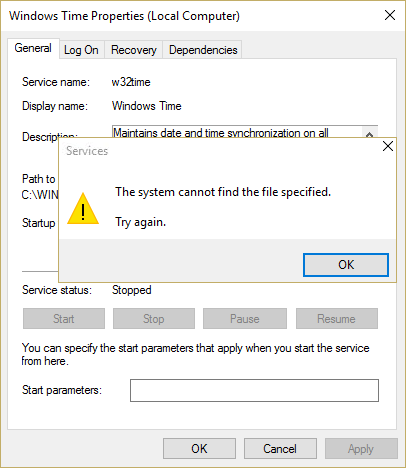
Tetapi terkadang layanan waktu Windows ini tidak dimulai secara otomatis dan Anda mungkin mendapatkan kesalahan "Layanan Waktu Windows tidak dimulai." Ini berarti layanan Windows Time gagal memulai dan Tanggal & Waktu Anda tidak akan disinkronkan. Jadi tanpa membuang waktu, mari kita lihat bagaimana sebenarnya Memperbaiki layanan Windows Time tidak memulai masalah secara otomatis dengan langkah-langkah pemecahan masalah yang tercantum di bawah ini.
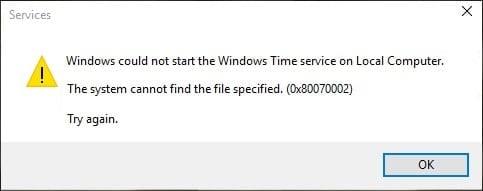
Isi
Perbaiki layanan Waktu Windows tidak dimulai secara otomatis
Pastikan untuk membuat titik pemulihan untuk berjaga-jaga jika terjadi kesalahan.
Metode 1: Batalkan Pendaftaran dan kemudian Daftarkan Layanan Waktu lagi
1.Tekan Windows Keys + X lalu pilih Command Prompt (Admin).

2. Ketik perintah berikut satu per satu dan tekan Enter:
pushd %SystemRoot%\system32
.\net stop w32time
.\w32tm /unregister
.\w32tm /register
.\sc config w32time type= sendiri
.\net start w32time
.\w32tm /config /update /manualpeerlist:”0.pool.ntp .org,1.pool.ntp.org,2.pool.ntp.org,3.pool.ntp.org”,0x8 /syncfromflags:MANUAL /reliable:yes
.\w32tm /resync
popd

3.Jika perintah di atas tidak berhasil, coba ini:
w32tm /debug /disable
w32tm /unregister
w32tm /register
net start w32time
4.Setelah perintah terakhir, Anda akan mendapatkan pesan yang mengatakan “ Layanan Waktu Windows sedang dimulai. Layanan waktu windows berhasil dimulai. “
5.Ini berarti sinkronisasi Waktu Internet Anda berfungsi kembali.
Metode 2: Hapus peristiwa pemicu yang terdaftar sebagai pengaturan default
1.Tekan Windows Key + X lalu pilih Command Prompt (Admin).

2. Ketik perintah berikut di cmd dan tekan Enter:
sc triggerinfo w32time hapus
3.Sekarang jalankan perintah berikut untuk menentukan peristiwa pemicu yang sesuai dengan lingkungan Anda:
sc triggerinfo w32time start/networkon stop/networkoff
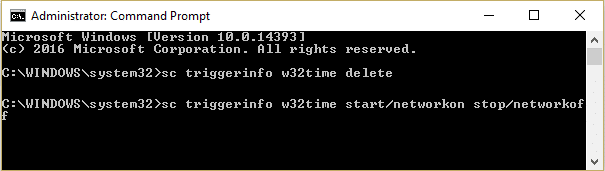
4.Tutup command prompt dan periksa lagi apakah Anda dapat Memperbaiki layanan Windows Time tidak memulai masalah secara otomatis.
Metode 3: Aktifkan Sinkronisasi Waktu di Penjadwal Tugas
1.Tekan Windows Key + X lalu pilih Control Panel.

2.Klik Sistem dan Keamanan, lalu klik Alat Administratif.

3.Klik dua kali pada Penjadwal Tugas dan arahkan ke jalur berikut:
Perpustakaan Penjadwal Tugas / Microsoft / Windows / Sinkronisasi Waktu
4. Di bawah Time Synchronization, klik kanan pada Synchronize Time dan pilih Enable.

5.Reboot PC Anda untuk menyimpan perubahan.
Metode 4: Mulai Layanan Waktu Windows Secara Manual
1.Tekan Windows Key + R lalu ketik services.msc dan tekan Enter.

2.Temukan Windows Time Service dalam daftar lalu klik kanan dan pilih Properties.

3.Pastikan jenis Startup diatur ke Otomatis (Start Tertunda) dan layanan berjalan, jika tidak maka klik mulai.

4.Klik Terapkan diikuti oleh OK.
5.Sekarang Sinkronisasi Waktu di Penjadwal Tugas dapat memulai layanan Waktu Windows sebelum Manajer Kontrol Layanan dan untuk menghindari situasi ini, kita perlu menonaktifkan Sinkronisasi Waktu di Penjadwal Tugas.
6.Buka Penjadwal Tugas dan arahkan ke jalur berikut:
Perpustakaan Penjadwal Tugas / Microsoft / Windows / Sinkronisasi Waktu
7.Klik kanan pada Synchronize Time dan pilih Disable.
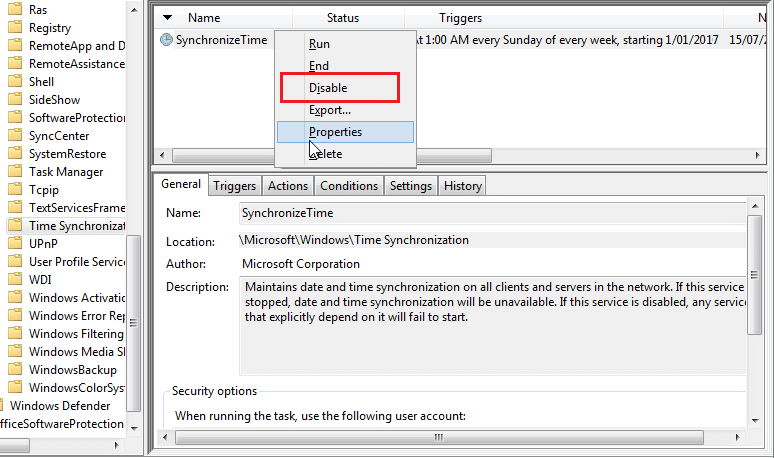
8.Reboot PC Anda untuk menyimpan perubahan.
Direkomendasikan untukmu:
Itu saja Anda telah berhasil Memperbaiki layanan Waktu Windows tidak dimulai secara otomatis tetapi jika Anda masih memiliki pertanyaan tentang posting ini, silakan tanyakan di bagian komentar.